Der kostenlose Scanner prüft, ob Ihr Computer infiziert ist.
JETZT ENTFERNENUm das Produkt mit vollem Funktionsumfang nutzen zu können, müssen Sie eine Lizenz für Combo Cleaner erwerben. Auf 7 Tage beschränkte kostenlose Testversion verfügbar. Eigentümer und Betreiber von Combo Cleaner ist RCS LT, die Muttergesellschaft von PCRisk.
Was ist RequestTop?
RequestTop ist eine Adware-artige Anwendung, die Browserentführer-Merkmale aufweist. Sie funktioniert, indem sie aufdringliche Werbekampagnen liefert, Änderungen an Browsern vornimmt und gefälschte Suchmaschinen fördert.
RequestTop fördert (über akamaihd.net) den Safe Finder. Darüber hinaus verfügen die meisten Anwendungen dieser Art auch über Datenverfolgungsfunktionen, die dazu dienen, die Surfgewohnheiten der Benutzer zu verfolgen.
Es ist sehr wahrscheinlich, dass auch RequestTop über eine solche Funktionalität verfügt. Aufgrund der fragwürdigen Verbreitungstaktik von RequestTop wird sie als PUA (potenziell unerwünschte Anwendung) angesehen.
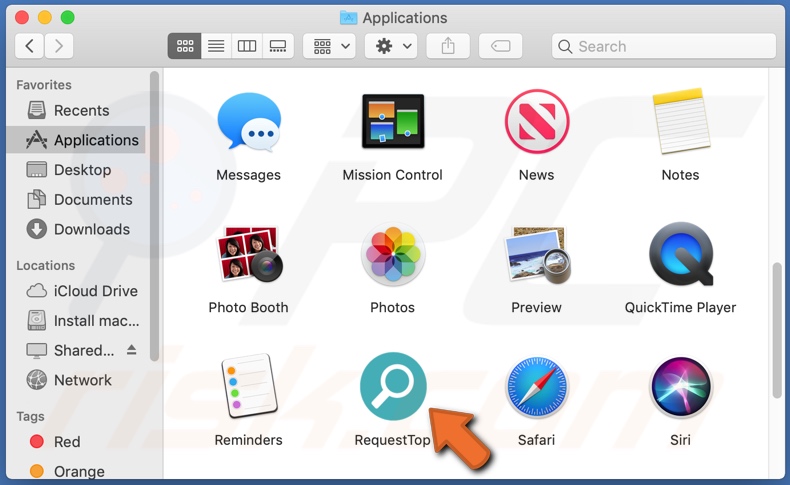
Software, die als Adware klassifiziert wird, funktioniert, indem sie die Platzierung von Pop-ups, Bannern, Coupons, Umfragen und anderer aufdringlicher Werbung ermöglicht - normalerweise auf jeder besuchten Webseite. Diese Anzeigen verringern die Surfaktivität erheblich, da sie die Surfgeschwindigkeit und die Sichtbarkeit der Webseite einschränken (Overlay-Seiteninhalt).
Wenn sie angeklickt werden, können sie Weiterleitungen auf verschiedene nicht vertrauenswürdige/bösartige Webseiten verursachen, und einige können sogar heimlich Software (z.B. PUAs) installieren. Browserentführer weisen die Adressen illegitimer Web-Sucher als Browser-Startseite, Standardsuchmaschine und neue Registerkarten-/Fenster-URLs zu.
Daher werden neue Browser-Registerkarten/Fenster geöffnet und jede einzelne Suchanfrage in die URL-Leiste eingegeben - die Weiterleitung erfolgt an die Adresse der gefälschten Suchmaschine. Auf diese Weise wirbt RequestTop über akamaihd.net für den Safe Finder.
Diese illegitimen Web-Sucher sind in der Regel nicht in der Lage, Suchergebnisse zu liefern, so dass sie auf Google, Yahoo, Bing und andere echte Suchmaschinen weiterleiten (oder Weiterleitungsketten verursachen, die mit Google, Yahoo, Bing und anderen echten Suchmaschinen enden). Darüber hinaus ist es unmöglich, einen betroffenen Browser wiederherzustellen, ohne den Browserentführer zu entfernen, da sie den Zugriff auf die Einstellungen einschränken/verweigern und/oder alle erlaubten Änderungen zurücksetzen können.
Die meiste(n) Adware und Browserentführer können Daten verfolgen. Sie können die Surfaktivitäten überwachen (besuchte URLs, betrachtete Seiten, Suchanfragen usw.) und daraus extrahierte persönliche Daten (IP-Adressen, Geo-Standorte und andere Details) sammeln.
Diese sensiblen Informationen werden oft mit Dritten (möglicherweise Cyberkriminellen) geteilt und/oder an Dritte verkauft. Daher kann das Vorhandensein unerwünschter Software auf Geräten zu Systeminfektionen, finanziellen Verlusten, schwerwiegenden Datenschutzproblemen und sogar zu Identitätsdiebstahl führen.
Um die Integrität der Geräte und die Sicherheit der Benutzer zu gewährleisten, müssen alle verdächtigen Anwendungen und Browser-Erweiterungen/Plug-ins unverzüglich entfernt werden.
| Name | RequestTop Werbung |
| Art der Bedrohung | Adware, Mac Malware, Mac Virus |
| Zusätzliche Informationen | Diese Anwendung gehört zur Adload Malware-Familie. |
| Symptome | Ihr Mac wird langsamer als normal, Sie sehen unerwünschte Dialogfenster-Werbung, Sie werden auf dubiose Webseiten weitergeleitet. |
| Verbreitungsmethoden | Betrügerische Dialogfenster-Anzeigen, kostenlose Software-Installationsprogramme (Bündelung), gefälschte Flash Player-Installationsprogramme, Torrent-Datei-Downloads. |
| Schaden | Verfolgung des Internet-Browsers (mögliche Datenschutzprobleme), Anzeige unerwünschter Werbung, Weiterleitungen auf zweifelhafte Webseiten, Verlust privater Informationen. |
| Malware-Entfernung (Windows) |
Um mögliche Malware-Infektionen zu entfernen, scannen Sie Ihren Computer mit einer legitimen Antivirus-Software. Unsere Sicherheitsforscher empfehlen die Verwendung von Combo Cleaner. Combo Cleaner herunterladenDer kostenlose Scanner überprüft, ob Ihr Computer infiziert ist. Um das Produkt mit vollem Funktionsumfang nutzen zu können, müssen Sie eine Lizenz für Combo Cleaner erwerben. Auf 7 Tage beschränkte kostenlose Testversion verfügbar. Eigentümer und Betreiber von Combo Cleaner ist RCS LT, die Muttergesellschaft von PCRisk. |
OdysseusLookup, SearchRange und BasicDesktop sind einige Beispiele für andere Anwendungen vom Typ Adware. Sie erscheinen legitim und harmlos, die Benutzer werden zum Download/zur Installation mit einer Vielzahl "nützlicher" Funktionalitäten verleitet.
Doch so gut diese Funktionen auch klingen mögen - sie sind in der Regel nicht funktionsfähig. Tatsächlich gilt dies für praktisch alle PUAs. Unerwünschte Anwendungen haben nur ein Ziel - Einnahmen für die Entwickler zu generieren.
Anstatt Versprechungen einzulösen, führen PUAs daher aufdringliche Werbekampagnen durch, erzwingen die Öffnung unzuverlässiger und böswilliger Websites, kapern Browser und sammeln private Daten.
Wie wurde RequestTop auf meinem Computer installiert?
PUAs können zusammen mit anderen Produkten heruntergeladen/installiert werden. Diese falsche Marketingmethode, bei der reguläre Software mit unerwünschten oder böswilligen Zusätzen verpackt wird, wird "Bündelung" genannt.
Überstürzte Download-/Installationsprozesse (z.B. ignorierte Begriffe, übersprungene Schritte und Abschnitte usw.) - erhöhen das Risiko, dass gebündelte Inhalte versehentlich in das Gerät gelangen. Einige PUAs haben "offizielle" Download-Webseiten.
Aufdringliche Anzeigen verbreiten diese Anwendungen. Sobald sie angeklickt werden, können sie Skripte zum Herunterladen/Installieren von PUAs ohne Zustimmung des Benutzers ausführen.
Wie lässt sich die Installation potenziell unerwünschter Anwendungen vermeiden?
Es wird empfohlen, vor dem Herunterladen/Installieren von Software zu recherchieren. Es dürfen nur offizielle und verifizierte Downloadkanäle verwendet werden. Unzuverlässige Quellen, wie z.B. inoffizielle und kostenlose File-Hosting-Webseiten, Peer-to-Peer-Sharing-Netzwerke und andere Drittanbieter-Downloadprogramme - bieten häufig betrügerische und/oder gebündelte Inhalte an; daher wird von deren Nutzung abgeraten.
Beim Herunterladen/Installieren ist es wichtig, die Bedingungen zu lesen, alle möglichen Optionen zu erkunden, die "Benutzerdefiniert/Erweitert"-Einstellungen zu verwenden und von zusätzlichen Anwendungen, Werkzeuge, Funktionen usw. abzuschalten. Aufdringliche Werbung sieht gewöhnlich gewöhnlich aus, leitet jedoch auf höchst fragwürdige Seiten weiter (z.B. Pornographie, Glücksspiel, Erwachsenen-Dating usw.).
Sollten Benutzer auf solche Werbungen/Weiterleitungen stoßen, müssen sie das System inspizieren und sofort alle verdächtigen Anwendungen und/oder Browser-Erweiterungen/Plug-ins daraus entfernen. Wenn Ihr Computer bereits mit RequestTop infiziert ist, empfehlen wir, einen Scan mit Combo Cleaner Antivirus für Windows durchzuführen, um diese Adware automatisch zu entfernen.
Das Dialogfenster wird angezeigt, sobald die Installation von RequestTop abgeschlossen ist:
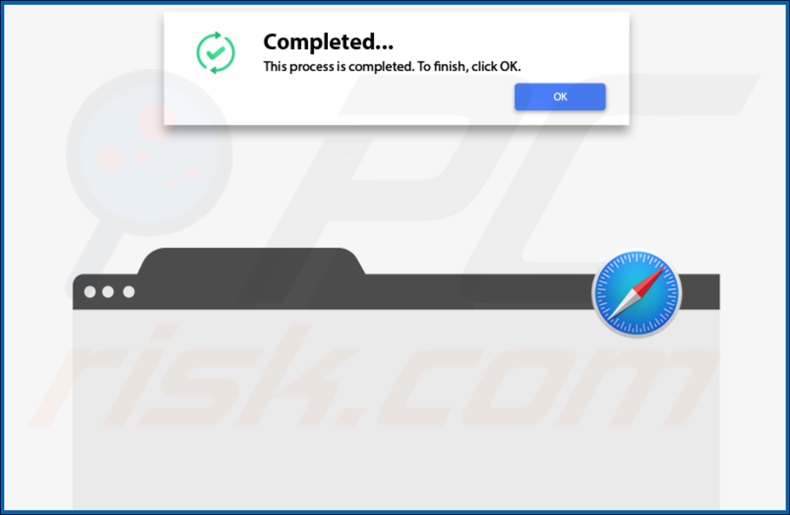
RequestTop leitet Benutzer über akamaihd.net zur Safe Finder Webseite um:

Installationsordner der RequestTop Adware:
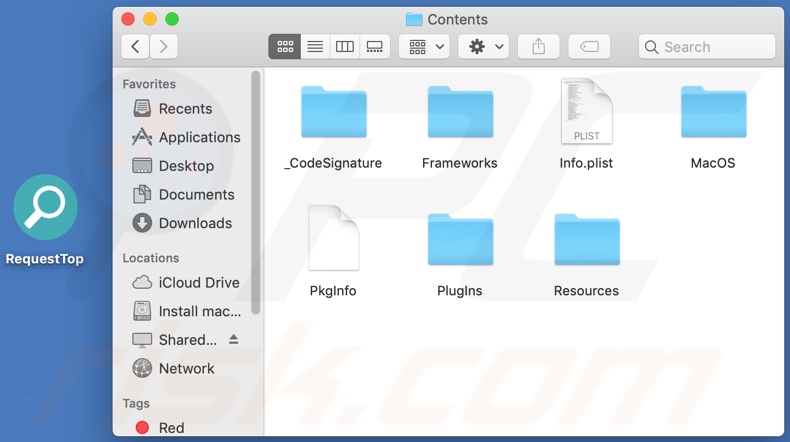
Umgehende automatische Entfernung von Malware:
Die manuelle Entfernung einer Bedrohung kann ein langer und komplizierter Prozess sein, der fortgeschrittene Computerkenntnisse voraussetzt. Combo Cleaner ist ein professionelles, automatisches Malware-Entfernungstool, das zur Entfernung von Malware empfohlen wird. Laden Sie es durch Anklicken der untenstehenden Schaltfläche herunter:
LADEN Sie Combo Cleaner herunterIndem Sie Software, die auf dieser Internetseite aufgeführt ist, herunterladen, stimmen Sie unseren Datenschutzbestimmungen und Nutzungsbedingungen zu. Der kostenlose Scanner überprüft, ob Ihr Computer infiziert ist. Um das Produkt mit vollem Funktionsumfang nutzen zu können, müssen Sie eine Lizenz für Combo Cleaner erwerben. Auf 7 Tage beschränkte kostenlose Testversion verfügbar. Eigentümer und Betreiber von Combo Cleaner ist RCS LT, die Muttergesellschaft von PCRisk.
Schnellmenü:
- Was ist RequestTop?
- SCHRITT 1. Mit RequestTop verwandte Dateien und Ordner von OSX entfernen.
- SCHRITT 2. RequestTop Werbung von Safari entfernen.
- SCHRITT 3. RequestTop Adware von Google Chrome entfernen.
- SCHRITT 4. RequestTop Werbung von Mozilla Firefox entfernen.
Das Video zeigt, wie man Adware und Browserentführer von einem Mac Computer entfernt:
RequestTop Adware-Entfernung:
Mit RequestTop verwandte, potenziell unerwünschte Anwendungen von Ihrem "Programme" Ordner entfernen:

Klicken Sie auf das Finder Symbol. Im Finder Fenster, wählen Sie "Programme". Im Anwendungen Ordner, suchen Sie nach “MPlayerX”,“NicePlayer”, oder anderen verdächtigen Anwendungen und ziehen sie diese in den Papierkorb. Nachdem Sie die potenziell unerwünschte(n) Anwendung(en) entfernt haben, die online Werbung verursachen, scannen Sie Ihren Mac auf verbleibende, unerwünschte Komponenten.
LADEN Sie die Entfernungssoftware herunter
Combo Cleaner überprüft, ob Ihr Computer infiziert ist. Um das Produkt mit vollem Funktionsumfang nutzen zu können, müssen Sie eine Lizenz für Combo Cleaner erwerben. Auf 7 Tage beschränkte kostenlose Testversion verfügbar. Eigentümer und Betreiber von Combo Cleaner ist RCS LT, die Muttergesellschaft von PCRisk.
RequestTop Werbung bezogene Dateien und Ordner entfernen:

Klicken Sie auf das Finder Symbol aus der Menüleiste, wählen Sie Gehen und klicken Sie auf Zum Ordner gehen...
 Suchen Sie nach Dateien, die von werbefinanzierter Software erzeugt wurden im /Library/LaunchAgents Ordner:
Suchen Sie nach Dateien, die von werbefinanzierter Software erzeugt wurden im /Library/LaunchAgents Ordner:

Im Gehen zu Ordner...Leiste, geben Sie ein: /Library/LaunchAgents

Im "LaunchAgents" Ordner, suchen Sie nach allen kürzlich hinzugefügten, verdächtigen Dateien und bewegen Sie diese in den Papierkorb. Beispiele für Dateien, die von werbefinanzierter Software erzeugt wurden - "installmac.AppRemoval.plist", "myppes.download.plist", "mykotlerino.ltvbit.plist", "kuklorest.update.plist", etc. Werbefinanzierte Software installiert häufig mehrere Dateien zur gleichen Zeit.
 Suchen Sie nach Dateien, die von werbefinanzierter Software erzeugt wurden im /Library/Application Support Ordner:
Suchen Sie nach Dateien, die von werbefinanzierter Software erzeugt wurden im /Library/Application Support Ordner:

Im Gehen zu Ordner...Leiste, geben Sie ein: /Library/Application Support

Im "Application Support" Ordner, suchen Sie nach allen kürzlich hinzugefügten, verdächtigen Ordnern. Zum Beispiel "MplayerX" oder "NicePlayer" und bewegen Sie diese Ordner in den Papierkorb.
 Suchen Sie nach Dateien, die von werbefinanzierter Software erzeugt wurden im ~/Library/LaunchAgents Ordner:
Suchen Sie nach Dateien, die von werbefinanzierter Software erzeugt wurden im ~/Library/LaunchAgents Ordner:

Im Gehen zu Ordner Leiste, geben Sie ein: ~/Library/LaunchAgents
 Im "LaunchAgents" Ordner, suchen Sie nach allen kürzlich hinzugefügten, verdächtigen Dateien und bewegen Sie diese Ordner in den Papierkorb. Beispiele für Dateien, die von werbefinanzierter Software erzeugt wurden - "installmac.AppRemoval.plist", "myppes.download.plist", "mykotlerino.ltvbit.plist", "kuklorest.update.plist", etc. Werbefinanzierte Software installiert häufig mehrere Dateien zur gleichen Zeit.
Im "LaunchAgents" Ordner, suchen Sie nach allen kürzlich hinzugefügten, verdächtigen Dateien und bewegen Sie diese Ordner in den Papierkorb. Beispiele für Dateien, die von werbefinanzierter Software erzeugt wurden - "installmac.AppRemoval.plist", "myppes.download.plist", "mykotlerino.ltvbit.plist", "kuklorest.update.plist", etc. Werbefinanzierte Software installiert häufig mehrere Dateien zur gleichen Zeit.
 Suchen Sie nach Dateien, die von werbefinanzierter Software erzeugt wurden im /Library/LaunchDaemons Ordner:
Suchen Sie nach Dateien, die von werbefinanzierter Software erzeugt wurden im /Library/LaunchDaemons Ordner:

Im Gehen zu Ordner Leiste, geben Sie ein: ~/Library/LaunchDaemons
 Im "LaunchDaemons" Ordner, suchen Sie nach allen kürzlich hinzugefügten, verdächtigen Dateien. Zum Beispiel "com.aoudad.net-preferences.plist", "com.myppes.net-preferences.plist", "com.kuklorest.net-preferences.plist", "com.avickUpd.plist", etc., und bewegen Sie diese in den Papierkorb.
Im "LaunchDaemons" Ordner, suchen Sie nach allen kürzlich hinzugefügten, verdächtigen Dateien. Zum Beispiel "com.aoudad.net-preferences.plist", "com.myppes.net-preferences.plist", "com.kuklorest.net-preferences.plist", "com.avickUpd.plist", etc., und bewegen Sie diese in den Papierkorb.
 Scannen Sie Ihren Computer mit Combo Cleaner:
Scannen Sie Ihren Computer mit Combo Cleaner:
Wenn Sie alle Schritte in der richtigen Reihenfolge befolgt haben, sollte Ihr Mac frei von Infektionen sein. Um sicherzustellen, dass Ihr System nicht infiziert ist, scannen Sie es mit Combo Cleaner Antivirus. HIER herunterladen. Nach dem Herunterladen der Datei, klicken Sie auf das Installationsprogramm combocleaner.dmg. Ziehen Sie im geöffneten Fenster das Symbol Combo Cleaner auf das Symbol Anwendungen und legen Sie es dort ab. Öffnen Sie jetzt Ihr Launchpad und klicken Sie auf das Symbol Combo Cleaner. Warten Sie, bis Combo Cleaner seine Virendatenbank aktualisiert hat und klicken Sie auf die Schaltfläche „Combo Scan starten“.

Combo Cleaner scannt Ihren Mac jetzt auf Infektionen mit Malware. Wenn der Antivirus-Scan „Keine Bedrohungen gefunden“ anzeigt, heißt das, dass Sie mit dem Entfernungsleitfaden fortfahren können. Andernfalls wird empfohlen, alle gefundenen Infektionen vorher zu entfernen.

Nachdem Dateien und Ordner entfernt wurden, die von dieser werbefinanzierten Software erzeugt wurden, entfernen Sie weiter falsche Erweiterungen von Ihren Internetbrowsern.
RequestTop Werbung Startseiten und Standard Internetsuchmaschinen von Internetbrowsern:
 Bösartige Erweiterungen von Safari entfernen:
Bösartige Erweiterungen von Safari entfernen:
RequestTop Werbung bezogene Safari Erweiterungen entfernen:

Öffnen Sie den Safari Browser. Aus der Menüleiste wählen Sie "Safari" und klicken Sie auf "Benutzereinstellungen...".

Im Benutzereinstellungen Fenster wählen Sie "Erweiterungen" und suchen Sie nach kürzlich installierten, verdächtigen Erweiterungen. Wenn Sie sie gefunden haben, klicken Sie auf "Deinstallieren" Symbol daneben. Beachten Sie, dass Sie alle Erweiterungen sicher von ihrem Safari Browser deinstallieren können. Keine davon sind unabdingbar für die normale Funktion des Browsers.
- Falls Sie weiterhin Probleme mit Browserweiterleitungen und unerwünschter Werbung haben - Safari zurücksetzen.
 Bösartige Programmerweiterungen von Mozilla Firefox entfernen:
Bösartige Programmerweiterungen von Mozilla Firefox entfernen:
RequestTop Werbung bezogene Mozilla Firefox Zusätze entfernen:

Öffen Sie Ihren Mozilla Firefox Browser. In der oberen rechten Ecke des Bildschirms, klicken Sie auf das "Menü öffnen" (drei horizontale Linien) Symbol. Aus dem geöffneten Menü wählen Sie "Zusätze".

Wählen Sie den "Erweiterungen" Reiter und suchen Sie nach allen kürzlich installierten, verdächtigen Zusätzen. Wenn Sie sie gefunden haben, klicken Sie auf das "Entfernen" Symbol daneben. Beachten Sie, dass Sie alle Erweiterungen deinstallieren von Ihrem Mozilla Firefox Browser entfernen können - keine davon sind unabdingbar für die normale Funktion des Browsers.
- Falls Sie weiterhin Probleme mit Browserweiterleitungen und unerwünschter Werbung haben - Mozilla Firefox zurücksetzen.
 Bösartige Erweiterungen von Google Chrome entfernen:
Bösartige Erweiterungen von Google Chrome entfernen:
RequestTop Werbung bezogene Google Chrome Zusätze entfernen:

Öffnen Sie Google Chrome und klicken Sie auf das "Chrome Menü" (drei horizontale Linien) Symbol, das sich in der rechten oberen Ecke des Browserfensters befindet. Vom Klappmenü wählen Sie "Mehr Hilfsmittel" und wählen Sie "Erweiterungen".

Im "Erweiterungen" Fenster, suchen Sie nach allen kürzlich installierten, versächtigen Zusätzen. Wenn Sie sie gefunden haben, klicken Sie auf das "Papierkorb" Symbol daneben. Beachten Sie, dass Sie alle Erweiterungen sicher von Ihrem Google Chrome Browser entfernen können - keine davon sind unabdingbar für die normale Funktion des Browsers.
- IFalls Sie weiterhin Probleme mit Browserweiterleitungen und unerwünschter Werbung haben - Google Chrome zurücksetzen.
Teilen:

Tomas Meskauskas
Erfahrener Sicherheitsforscher, professioneller Malware-Analyst
Meine Leidenschaft gilt der Computersicherheit und -technologie. Ich habe mehr als 10 Jahre Erfahrung in verschiedenen Unternehmen im Zusammenhang mit der Lösung computertechnischer Probleme und der Internetsicherheit. Seit 2010 arbeite ich als Autor und Redakteur für PCrisk. Folgen Sie mir auf Twitter und LinkedIn, um über die neuesten Bedrohungen der Online-Sicherheit informiert zu bleiben.
Das Sicherheitsportal PCrisk wird von der Firma RCS LT bereitgestellt.
Gemeinsam klären Sicherheitsforscher Computerbenutzer über die neuesten Online-Sicherheitsbedrohungen auf. Weitere Informationen über das Unternehmen RCS LT.
Unsere Anleitungen zur Entfernung von Malware sind kostenlos. Wenn Sie uns jedoch unterstützen möchten, können Sie uns eine Spende schicken.
SpendenDas Sicherheitsportal PCrisk wird von der Firma RCS LT bereitgestellt.
Gemeinsam klären Sicherheitsforscher Computerbenutzer über die neuesten Online-Sicherheitsbedrohungen auf. Weitere Informationen über das Unternehmen RCS LT.
Unsere Anleitungen zur Entfernung von Malware sind kostenlos. Wenn Sie uns jedoch unterstützen möchten, können Sie uns eine Spende schicken.
Spenden
▼ Diskussion einblenden